如何配置Linux系统安全与优化?
1. Openssh 安全配置
这节主要讲与SSH有关的安全配置
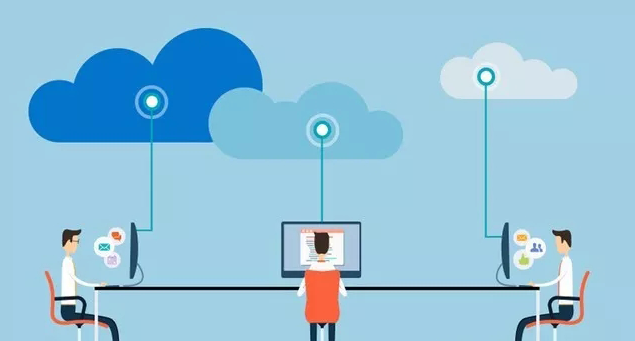


1.1. 禁止root用户登录
只允许普通用户登陆,然后通过su命令切换到root用过。后面还会将怎样限制su命令
tttPermitRootLogin nottt
ttt
1.2. 限制SSH验证重试次数
超过3次socket连接会断开,效果不明显,有一点点用。
tttMaxAuthTries 3ttt
1.3. 禁止证书登陆
证书登陆非常安全,但是很有可能正常用户在你不知道情况下,给你安装了一个证书,他随时都可能进入你的系统
任何一个有权限的用户都能很方便的植入一个证书到 .ssh/authorized_keys 文件中
tttPubkeyAuthentication no
AuthorizedKeysFile /dev/nullttt
1.4. 使用证书替代密码认证
是不是自相矛盾?这个跟上面讲的正好相反,这里只允许使用key文件登陆。
tttPasswordAuthentication nottt
这种方式比起密码要安全的多,唯一要注意的地方就是证书被拷贝 ,建议你给证书加上 passphrase。
证书的 passphrase 是可以通过openssl工具将其剥离的,SSH证书我没有试过,但是原理都差不多。
1.5. 图形窗口客户端记忆密码的问题
当你使用XShell, Xftp, WinSCP, SecureCRT, SecureFX ......等等软件登录时,该软件都提供记住密码的功能,使你下次再登陆的时候无须输入密码就可以进入系统。这样做的确非常方便,
但是你是否想过你的电脑一旦丢失或者被其他人进入,那有多么危险。我之前每天背着笔记本电脑上班,上面安装着XShell并且密码全部记忆在里面。这使我意识到一点电脑丢失,有多么可怕。
禁止SSH客户端记住密码,你不要要求别人那么做。你也无法控制,最终我找到了一种解决方案。
tttChallengeResponseAuthentication yesttt
ttt
每次登陆都回提示你输入密码。密码保存也无效。
1.6. 关闭 GSSAPI
tttGSSAPIAuthentication no
#GSSAPIAuthentication yes
#GSSAPICleanupCredentials yes
#GSSAPICleanupCredentials yes
#GSSAPIStrictAcceptorCheck yes
#GSSAPIKeyExchange nottt
ttt
1.7. 禁止SSH端口映射
禁止使用SSH映射Socks5翻墙等等
tttAllowTcpForwarding nottt
ttt
1.8. IP地址限制
只允许通过192.168.2.1,192.168.2.2 访问本机
# vim /etc/hosts.allow
sshd:192.168.2.1,192.168.2.2ttt
禁止所有人访问本机
# vim /etc/hosts.deny
sshd:ALLttt
上面使白名单策略,你也可以采用黑名单策略。
2. Shell 安全
2.1. .history 文件
SA的操作记录问题
通过~/.bash_history文件记录系统管理员的操作记录,定制.bash_history格式
HISTSIZE=1000
HISTFILESIZE=2000
HISTTIMEFORMAT="%Y-%m-%d-%H:%M:%S "
export HISTTIMEFORMATttt
看看实际效果
$ history | head
1 2012-02-27-09:10:45 do-release-upgrade
2 2012-02-27-09:10:45 vim /etc/network/interfaces
3 2012-02-27-09:10:45 vi /etc/network/interfaces
4 2012-02-27-09:10:45 ping www.163.comttt
2.2. sudo 安全问题
/etc/sudoers
tttCmnd_Alias WEBMASTER = /srv/nginx/sbin/nginx, /srv/php/sbin/php-fpm, !/srv/mysql/bin/*
www localhost = NETWORKING, SERVICES, DELEGATING, PROCESSES, WEBMASTER
Cmnd_Alias Database = /usr/bin/mysqldump, /srv/mysql/bin/mysql, /u01/oracle/10.x.x/bin/sqlplus
mysql localhost = NETWORKING, SERVICES, DELEGATING, PROCESSES, WEBMASTER, Databasettt
ttt
使用www用户测试登录,无误后修改SSH配置文件,禁止root登录。
tttvim /etc/ssh/sshd_config
PermitRootLogin nottt
ttt
然后在测试从www sudo 执行命令, 可能成功启动nginx 与 php-fpm
2.3. 临时文件安全
临时文件不应该有执行权限
/tmp
/dev/sda3 /tmp ext4 nosuid,noexec,nodev,rw 0 0ttt
同时使用符号连接将/var/tmp 指向 /tmp
/dev/shm
none /dev/shm tmpfs defaults,nosuid,noexec,rw 0 0ttt
2.4. 执行权限
以数据库为例,从安全角度考虑我们需要如下更改
chown mysql:mysql /usr/bin/mysql*
chmod 700 /usr/bin/mysql*ttt
mysql用户是DBA专用用户, 其他用户将不能执行mysql等命令。
3. 防火墙
开启防火墙
lokkit --enabledtt
3.1. 策略
默认INPUT,FORWARD,OUTPUT 三个都是ACCEPT
ttt-P INPUT ACCEPT
-P FORWARD ACCEPT
-P OUTPUT ACCEPTttt
ttt
从安全的角度出发,INPUT,FORWARD,OUTPUT 三个都是DROP最安全,但配置的时候会给你带来非常多的不可预料的麻烦。
ttt-P INPUT DROP
-P FORWARD DROP
-P OUTPUT DROPttt
ttt
折中的方案,也是打多少硬件防火墙厂商所采用的方案,他们都是采用INPUT默认禁用所有,OUTPUT默认允许所有,你只要关注INPUT规则即可。
ttt-P INPUT DROP
-P FORWARD ACCEPT
-P OUTPUT ACCEPTttt
ttt
3.2. 防止成为跳板机
跳板机就是用户首先登陆任意一台服务器后,由该服务器在登陆另外一台服务器。
封锁22等端口,避免相互跳转
iptables -A OUTPUT -p tcp -m multiport --dports 22,21,873 -j REJECT
/etc/init.d/iptables save
iptables -L -nttt
web 服务器禁止使用ssh,作为跳板机
用户将不能使用ssh命令登陆到其他电脑
3.3. 端口安全
有一种情况,例如你的服务器被植入了木马,木马将开启一个Socket端口给远程骇客接入进来,通常会启动一个类似telnet服务器,怎样防止未经允许的程序监听一个端口呢?
-A INPUT -m state --state RELATED,ESTABLISHED -j ACCEPT
-A INPUT -p tcp -m tcp --dport 80 -j ACCEPT
-A INPUT -m state --state INVALID,NEW -j DROPttt
用法
systemctl stop iptables
启动 httpd / nginx
systemctl start iptables
注意必须按照上面的步骤,如果你试图如下尝试将失败
systemctl start iptables
启动 httpd / nginx
80端口将无法对外提供服务,因为当 -A INPUT -m state --state INVALID,NEW -j DROP 运行以后,任何试图监听端口的程序将被拒绝。
3.4. 封锁特定字符串
下面的例子是拒绝爬虫
# iptables -A INPUT -p tcp --dport 80 -m string --algo bm --string "Spider" -j DROP
# iptables -A INPUT -p tcp --dport 80 -m string --algo bm --string "Baidu" -j DROP
# iptables -A INPUT -p tcp --dport 80 -m string --algo bm --string "Robat" -j DROPttt
4. Linux 系统资源调配
4.1. /etc/security/limits.conf
很多资料上是这么写的
* soft nofile 65535
* hard nofile 65535ttt
这样做是偷懒,会带来很多问题,如果你的服务器被攻击,由于你的设置,系统将耗光你的资源,直到没有任何响应为止,你可能键盘输入都成问题,你不得不重启服务器,但你会发现重启只能维持短暂几分钟,又会陷入无响应状态。
tttnobody soft nofile 4096
nobody hard nofile 8192ttt
ttt
为什么会设置为nobody用户呢?因为root用户启动系统后web 服务器会使用nobody用户创建子进程,socket连接实际上是nobody用户在处理。root 仅仅是守护父进程。
mysql soft nofile 2048
mysql hard nofile 2048ttt
针对 mysql 做限制
提示
关于 nofile 即打开文件数,这个跟socket有非常紧密的关系,在linux系统中任何设备都被看做是一个文件(字符设备),你连接一个鼠标,键盘,摄像头,硬盘等等都被看作打开一个设备文件,所以默认1024是远远不够的。
4.2. 关闭写磁盘I/O功能
对于某些文件没必要记录文件的访问时间,由其是在高并发的IO密集操作的环境下,通过两个参数可以实现noatime,nodiratime减少不必要的系统IO资源。
编辑/etc/fstab 添加 noatime,nodiratime 参数
/dev/sdb1 /www ext4 noatime,nodiratime 0 0ttt
5. PAM 插件认证加固配置
配置文件
ls /etc/pam.d/
chfn crond login passwd remote runuser-l smtp ssh-keycat sudo-i system-auth-ac
chsh fingerprint-auth newrole password-auth run_init smartcard-auth smtp.postfix su su-l
config-util fingerprint-auth-ac other password-auth-ac runuser smartcard-auth-ac sshd sudo system-authtt
认证插件
ls /lib64/security/tt
5.1. pam_tally2.so
此模块的功能是,登陆错误输入密码3次,5分钟后自动解禁,在未解禁期间输入正确密码也无法登陆。
在配置文件 /etc/pam.d/sshd 顶端加入
auth required pam_tally2.so deny=3 onerr=fail unlock_time=300ttt
查看失败次数
# pam_tally2
Login Failures Latest failure From
root 14 07/12/13 15:44:37 192.168.6.2
neo 8 07/12/13 15:45:36 192.168.6.2ttt
重置计数器
# pam_tally2 -r -u root
Login Failures Latest failure From
root 14 07/12/13 15:44:37 192.168.6.2
# pam_tally2 -r -u neo
Login Failures Latest failure From
neo 8 07/12/13 15:45:36 192.168.6.2ttt
pam_tally2 计数器日志保存在 /var/log/tallylog 注意,这是二进制格式的文件
例 1. /etc/pam.d/sshd - pam_tally2.so
# cat /etc/pam.d/sshd
#%PAM-1.0
auth required pam_tally2.so deny=3 onerr=fail unlock_time=300
autht requiredtpam_sepermit.so
auth include password-auth
account required pam_nologin.so
account include password-auth
password include password-auth
# pam_selinux.so close should be the first session rule
session required pam_selinux.so close
session required pam_loginuid.so
# pam_selinux.so open should only be followed by sessions to be executed in the user context
session required pam_selinux.so open env_params
session optional pam_keyinit.so force revoke
session include password-authtttt
以上配置root用户不受限制, 如果需要限制root用户,参考下面
auth required pam_tally2.so deny=3 unlock_time=5 even_deny_root root_unlock_time=1800ttt
5.2. pam_listfile.so
用户登陆限制
将下面一行添加到 /etc/pam.d/sshd 中,这里采用白名单方式,你也可以采用黑名单方式
auth required pam_listfile.so item=user sense=allow file=/etc/ssh/whitelist onerr=failttt
将允许登陆的用户添加到 /etc/ssh/whitelist,除此之外的用户将不能通过ssh登陆到你的系统
# cat /etc/ssh/whitelist
neo
wwwttt
例 2. /etc/pam.d/sshd - pam_listfile.so
# cat /etc/pam.d/sshd
#%PAM-1.0
auth required pam_listfile.so item=user sense=allow file=/etc/ssh/whitelist onerr=fail
auth required pam_tally2.so deny=3 onerr=fail unlock_time=300
autht requiredtpam_sepermit.so
auth include password-auth
account required pam_nologin.so
account include password-auth
password include password-auth
# pam_selinux.so close should be the first session rule
session required pam_selinux.so close
session required pam_loginuid.so
# pam_selinux.so open should only be followed by sessions to be executed in the user context
session required pam_selinux.so open env_params
session optional pam_keyinit.so force revoke
session include password-authtttt
sense=allow 白名单方式, sense=deny 黑名单方式
auth required pam_listfile.so item=user sense=deny file=/etc/ssh/blacklist onerr=failttt
更多细节请查看手册 $ man pam_listfile
5.3. pam_access.so
编辑 /etc/pam.d/sshd 文件,加入下面一行
account required pam_access.sottt
保存后重启sshd进程
编辑 /etc/security/access.conf 文件
tttcat >> /etc/security/access.conf << EOF
- : root : ALL EXCEPT 192.168.6.1
EOFttt
ttt
只能通过 192.168.6.1 登陆, 添加多个IP地址
- : root : ALL EXCEPT 192.168.6.1 192.168.6.2ttt
测试是否生效
5.4. pam_wheel.so
限制普通用户通过su命令提升权限至root. 只有属于wheel组的用户允许通过su切换到root用户
编辑 /etc/pam.d/su 文件,去掉下面的注释
authttrequiredtpam_wheel.so use_uidttt
修改用户组别,添加到wheel组
# usermod -G wheel www
# id www
uid=501(www) gid=501(www) groups=501(www),10(wheel)ttt
没有加入到wheel组的用户使用su时会提示密码不正确。
$ su - root
Password:
su: incorrect password
本文系作者 @河马 原创发布在河马博客站点。未经许可,禁止转载。



暂无评论数据